Pokyny na inštaláciu prehliadača Google Chrome ako predvoleného prehliadača v systéme iOS 14

Tento článok vás prevedie tým, ako nainštalovať Google Chrome ako predvolený prehliadač v systéme iOS 14.

Aby bolo rozdelenie jednoduchšie ako kedykoľvek predtým, Safari ponúka funkciu s názvom Skupiny kariet . Môžete si vybrať názov pre skupinu kariet a ponechať súvisiace stránky na jednom mieste. Skvelé je, že pomocou niekoľkých klepnutí môžete dokonca zdieľať odkazy v skupine kariet. To zaisťuje, že pri kopírovaní odkazov nemusíte prepínať tam a späť z jednej karty na druhú.
Ak chcete skopírovať odkaz na každú webovú stránku v skupine kariet, spustite Safari a klepnite na tlačidlo Tab v pravom dolnom rohu obrazovky.
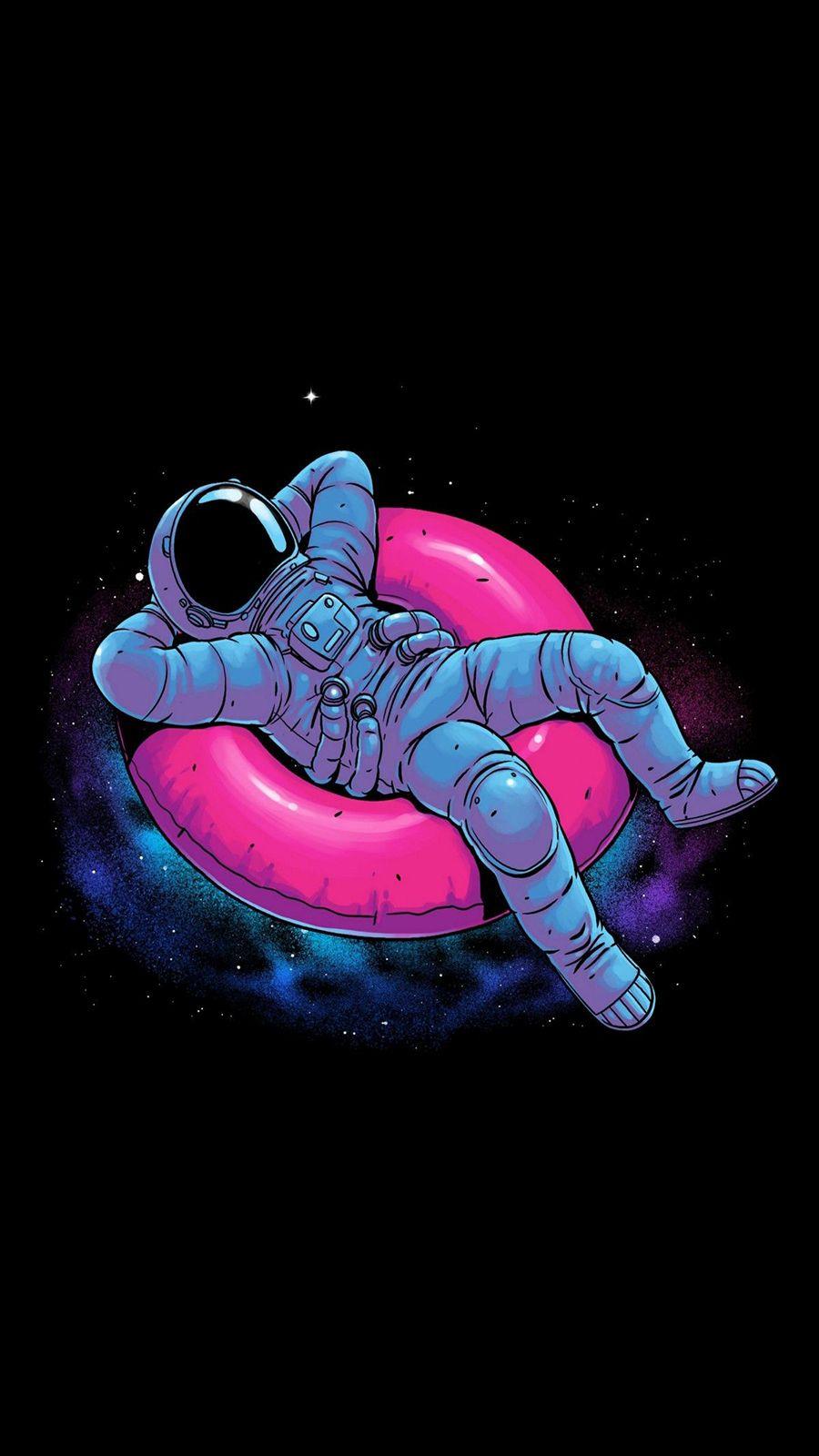
Klepnite na tlačidlo Tab v pravom dolnom rohu obrazovky
Teraz klepnite na názov skupiny kariet v strede.
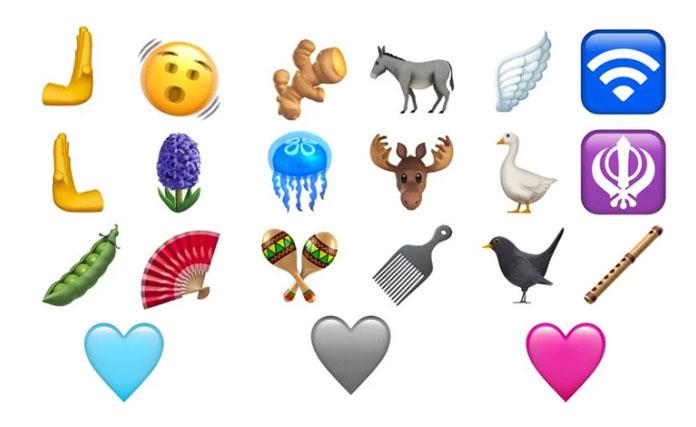
Kliknite na názov skupiny kariet
Ďalej v ľavej hornej časti obrazovky nájdete tlačidlo Upraviť.
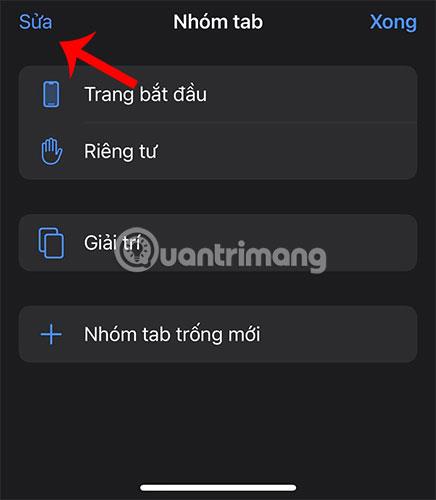
Klepnite na tlačidlo Upraviť v ľavej hornej časti obrazovky
Keď kliknete na toto tlačidlo, dostanete kruhové tlačidlo.

Kliknite na tlačidlo obrázka vedľa názvu karty
Potom klepnite na toto okrúhle tlačidlo a zobrazí sa ponuka možností. Kliknutím na položku Kopírovať prepojenie skopírujete prepojenia všetkých webových lokalít v skupine kariet.
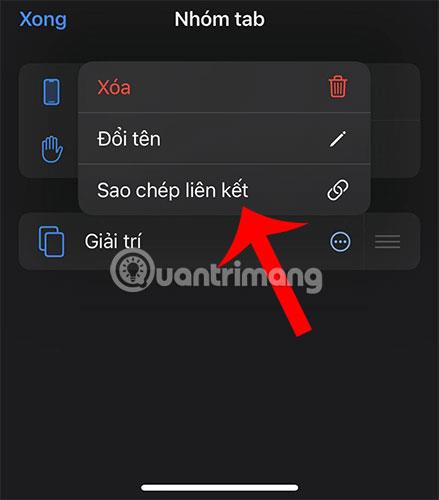
Kliknite na položku Kopírovať odkaz
Potom môžete prejsť do aplikácie Poznámky a prilepiť skopírované odkazy.

Prilepte všetky prepojenia v skupine kariet do aplikácie Poznámky
Takže pomocou niekoľkých jednoduchých krokov, ako je uvedené vyššie, môžete uložiť všetky odkazy v skupine kariet. Táto funkcia ušetrí veľa času a úsilia v porovnaní s nutnosťou kopírovať každý odkaz jednotlivo!
Dúfam, že budete úspešní.
Tento článok vás prevedie tým, ako nainštalovať Google Chrome ako predvolený prehliadač v systéme iOS 14.
V systéme iOS 15 spoločnosť Apple aktualizovala funkciu Intelligent Tracking Prevention v Safari, aby zabránila sledovačom v prístupe k vašej IP adrese, aby si o vás vytvorili profil.
Funkcia Tónovanie funguje, keď sa farba rozhrania Safari zmení okolo kariet, záložiek a oblastí navigačných tlačidiel tak, aby zodpovedala farbe webovej stránky, ktorú si prezeráte.
Skupiny kariet sú novou funkciou Safari predstavenou v systéme iOS 15, ktorej cieľom je zjednodušiť organizáciu a ukladanie otvorených kariet prehliadača bez toho, aby ste museli tieto karty aktivovať.
Počas beta fázy systému iOS 15 Apple pridal nový dizajnový prvok Safari, ktorý presunul adresy URL a rozhrania kariet do spodnej časti obrazovky, čo je rozhodnutie, ktoré okamžite vyvolalo kontroverziu medzi používateľmi iPhone.
Predvolený webový prehliadač na zariadeniach iPhone a iPad – Safari – podporuje funkciu, ktorá používateľom umožňuje naraz zatvoriť všetky otvorené karty v prehliadači.
V prehliadači Safari pre iPad je oblasť záložiek klasifikovaná a prispôsobená podrobnejšie pomocou sekcie s názvom Obľúbené.
Najnovšia verzia Safari v systéme iOS vám teraz umožňuje jednoducho spravovať nastavenia ochrany osobných údajov v prehliadači na „mikro“ úrovni.
iPhone má veľa skrytých funkcií, ktoré vám pomôžu lepšie čítať alebo surfovať po webe.
Zatiaľ čo natívny prehliadač Safari od Apple je vhodný pre väčšinu ľudí, možno uprednostníte inú možnosť, ktorá vám vyhovuje lepšie. S toľkými možnosťami tretích strán dostupných pre iOS môže byť ťažké rozhodnúť sa, ktorú z nich si vybrať.
Aby bolo delenie jednoduchšie ako kedykoľvek predtým, Safari ponúka funkciu s názvom Skupiny kariet.
Apple pridal veľa vylepšení do aplikácií dostupných pre iPhone a Safari nie je výnimkou. Tento článok zhrnie všetky najnovšie funkcie webového prehliadača Safari v systéme iOS 14.
Ak máte často problém nájsť si čas na čítanie článkov na webe, funkcia Safari „Počúvať stránku“ v systéme iOS 17 môže byť pre vás záchranou.
Kontrola zvuku je malá, ale celkom užitočná funkcia na telefónoch iPhone.
Aplikácia Fotky na iPhone má funkciu spomienok, ktorá vytvára zbierky fotografií a videí s hudbou ako vo filme.
Apple Music sa od svojho prvého uvedenia na trh v roku 2015 mimoriadne rozrástol. K dnešnému dňu je po Spotify druhou najväčšou platenou platformou na streamovanie hudby na svete. Okrem hudobných albumov je Apple Music domovom aj tisícok hudobných videí, 24/7 rádií a mnohých ďalších služieb.
Ak chcete vo svojich videách hudbu na pozadí, alebo konkrétnejšie, nahrajte prehrávanú skladbu ako hudbu na pozadí videa, existuje veľmi jednoduché riešenie.
Hoci iPhone obsahuje vstavanú aplikáciu Počasie, niekedy neposkytuje dostatočne podrobné údaje. Ak chcete niečo pridať, v App Store je veľa možností.
Okrem zdieľania fotografií z albumov môžu používatelia pridávať fotografie do zdieľaných albumov na iPhone. Fotografie môžete automaticky pridávať do zdieľaných albumov bez toho, aby ste museli znova pracovať s albumom.
Existujú dva rýchlejšie a jednoduchšie spôsoby, ako nastaviť odpočítavanie/časovač na vašom zariadení Apple.
App Store obsahuje tisíce skvelých aplikácií, ktoré ste ešte nevyskúšali. Mainstreamové hľadané výrazy nemusia byť užitočné, ak chcete objavovať jedinečné aplikácie a púšťať sa do nekonečného rolovania s náhodnými kľúčovými slovami nie je žiadna sranda.
Blur Video je aplikácia, ktorá rozmazáva scény alebo akýkoľvek obsah, ktorý chcete na svojom telefóne, aby nám pomohla získať obraz, ktorý sa nám páči.
Tento článok vás prevedie tým, ako nainštalovať Google Chrome ako predvolený prehliadač v systéme iOS 14.



















